¿Quieres tener la última actualización de un tema o plugin proporcionado por WPScale?.
Ofrecemos a nuestros clientes una selección de temas premium y plugins gratuitos de Elegant Themes, pero no podrás hacer actualizaciones directamente desde tu administración de WordPress ya que no te proporcionamos una cuenta individual de Elegant Themes.
Así que la única opción es realizar esta actualización directamente por FTP.
En este artículo te explicamos cómo actualizar manualmente un tema. Este procedimiento también se aplica a los plugins.
Para ello, por favor, sigue los siguientes pasos:
PASO 1: DESCARGA E INSTALA FILEZILLA
Primero debes descargar e instalar el software FileZilla para conectarte al servidor por FTP.
Para ello, puedes seguir el siguiente artículo: Gestiona tu FTP.
PASO 2: DESCARGA EL TEMA DE TU ELECCIÓN
Ve a la página "WordPress" y selecciona alguna de las opciones gratuitas que ofrece la biblioteca de WordPress. (En la siguiente captura hemos elegido el tema Ocean WP).
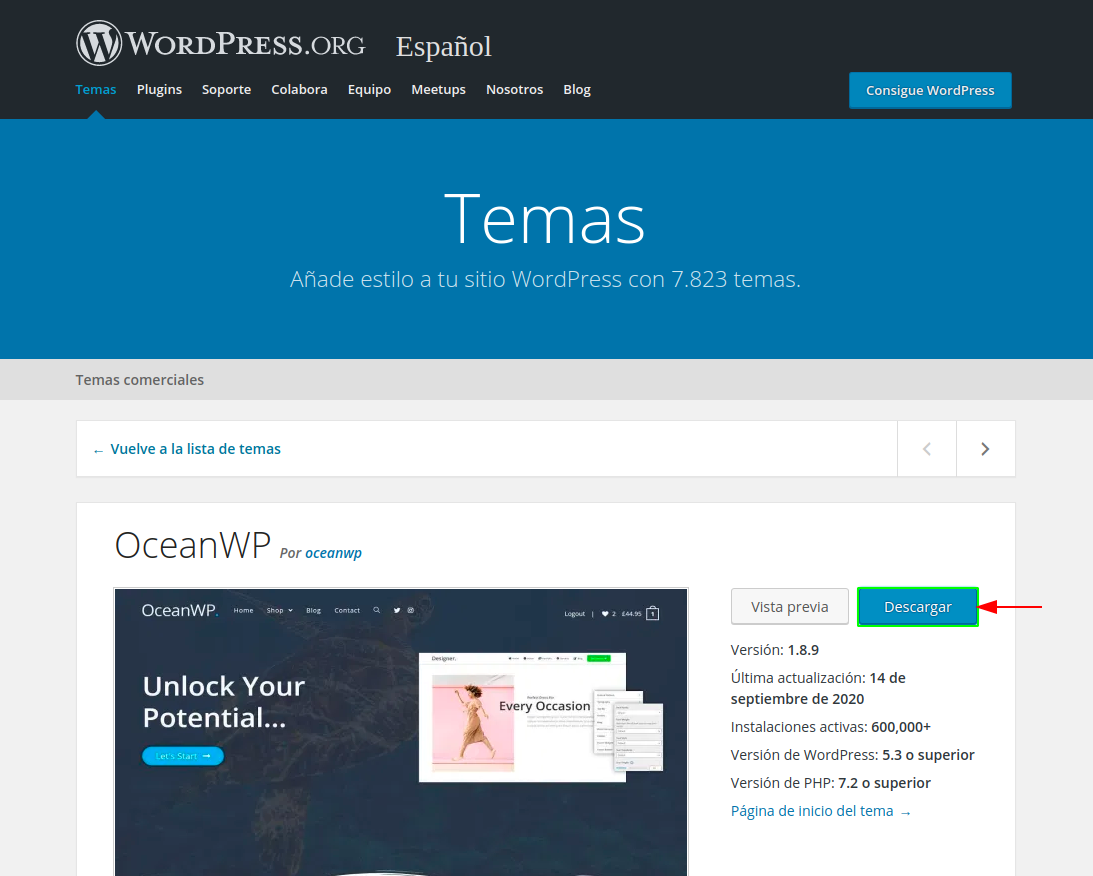
PASO 3: EXTRAER EL ARCHIVO DESCARGADO
Ve a la carpeta donde se encuentra el tema descargado (normalmente es la carpeta "Download" de tu ordenador). Allí encontrarás el archivo "OCEANWP.ZIP". Haz clic con el botón derecho del ratón en este archivo y selecciona "Extraer todo".
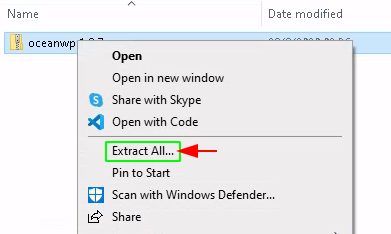
Una ventana te pedirá que elijas la ubicación de los archivos a extraer. Elige la carpeta que quieras y valida.
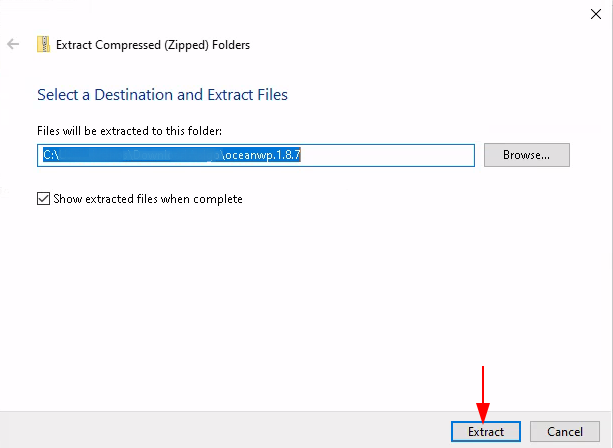
Ahora obtendrás una carpeta de tema clásico llamada Ocean WP.
En este momento que tienes la carpeta de temas descomprimida, todo lo que hay que hacer es enviarla por FTP a tu WordPress.
PASO 4: SUBIR EL TEMA CON FILEZILLA
Ahora ejecuta el software FTP de Fillezilla previamente instalado y conéctate a tu servidor como se describe en el siguiente artículo: Gestiona tu FTP.
Introduce la carpeta "/wp-content/themes/" en tu WordPress (en la ventana de la derecha).
Si en lugar de un tema es un plugin lo que quieres actualizar, entonces entra en la carpeta "/wp-content/plugins/" de tu WordPress (en la ventana derecha).
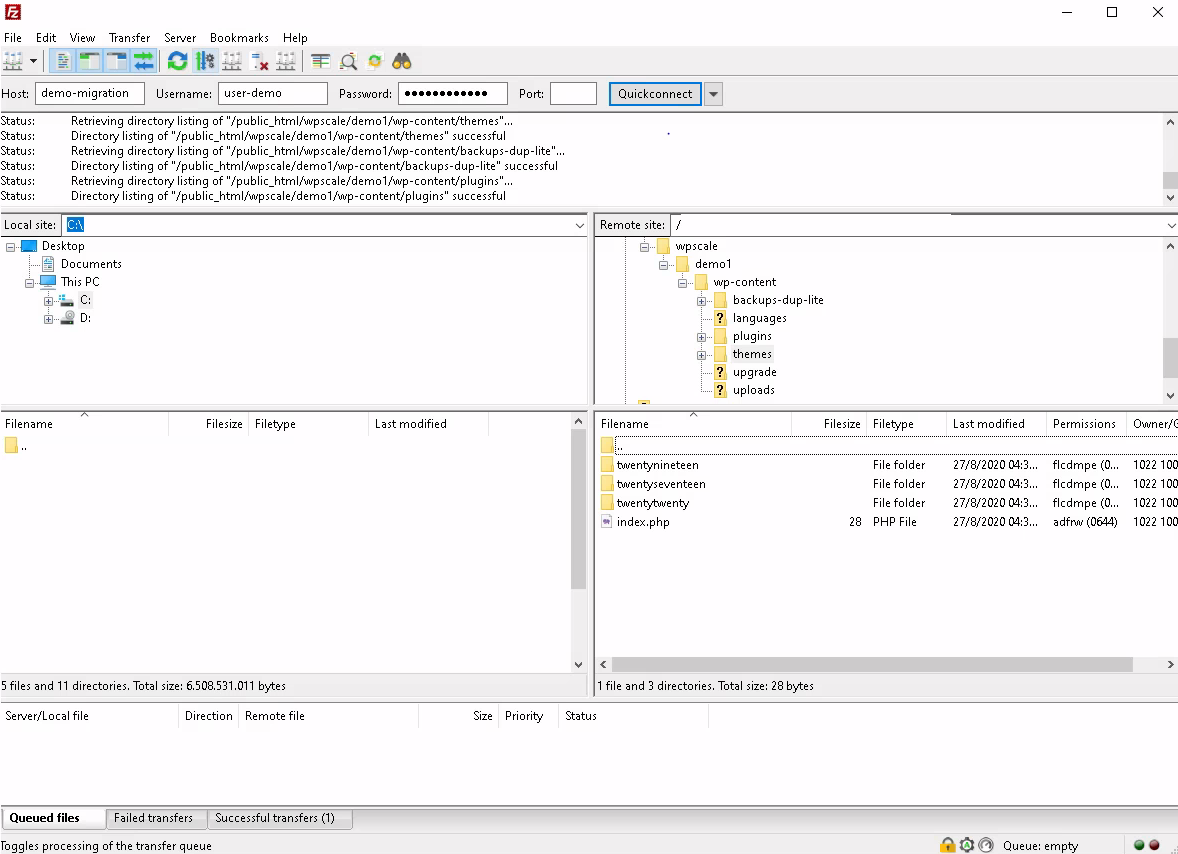
Abre la carpeta donde se encuentra la carpeta OCEANWP previamente descomprimida. Arrastra y suelta la carpeta en la ventana de FileZilla como se muestra en la imagen a continuación.
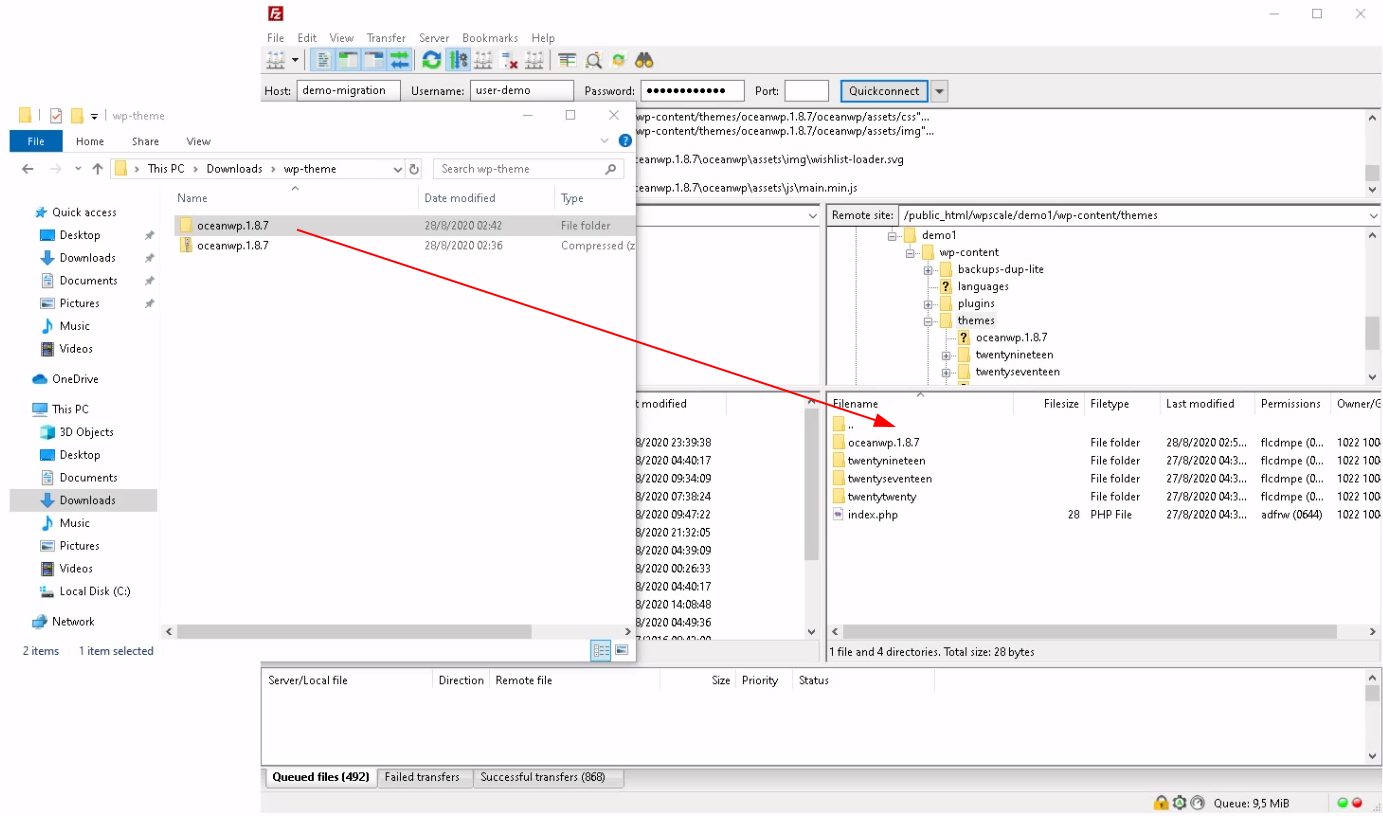
FileZilla probablemente abrirá una ventana preguntando si quieres "Reemplazar" los archivos existentes por los nuevos.
Marca la opción "Reemplazar" (Overwrite) y "Realizar siempre esta acción" (Always use this action). Haz clic en el botón "OK" para validar.
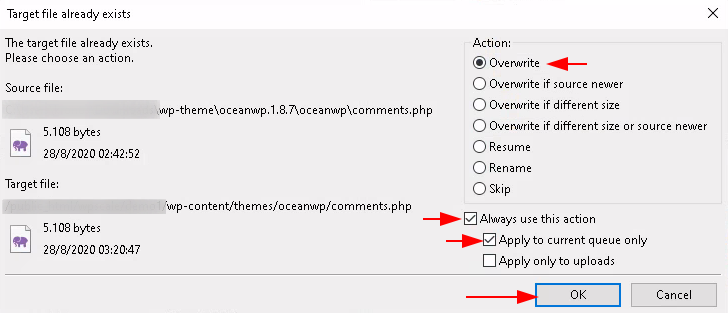
Ahora ya podemos pasar al último paso. :)
PASO 5: VERIFICACIÓN
Una vez que se hayan transferido todos los archivos, vuelve a la administración de tu WordPress.
Ve a "Apariencia => Tema", y haz clic en el tema OceanWP. Se abrirá una ventana que le dará el número de versión de su tema (en el ejemplo, vemos la versión 1.8.7).
Compárala con la versión descargada de nuestro sitio y si coincide, ¡la actualización se ha realizado con éxito! :)
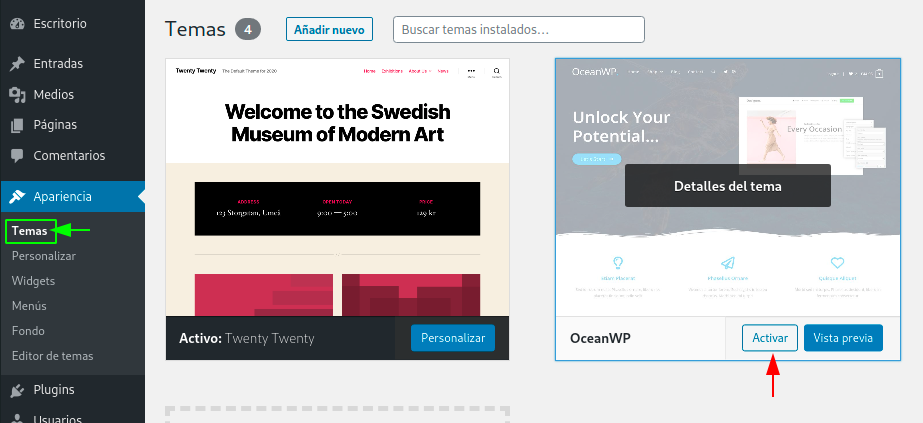
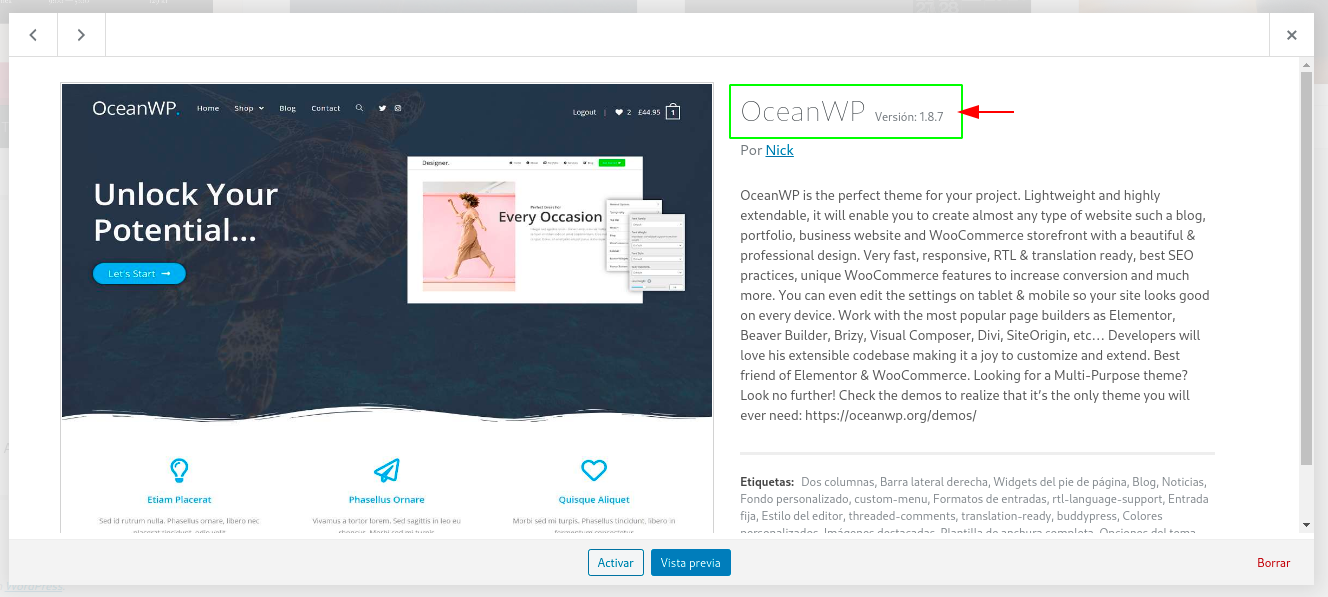
Si se trata de un plugin que ha actualizado, ve a "Plugins" y comprueba que la versión que aparece en esta página se corresponde con la propuesta en nuestro sitio web.

